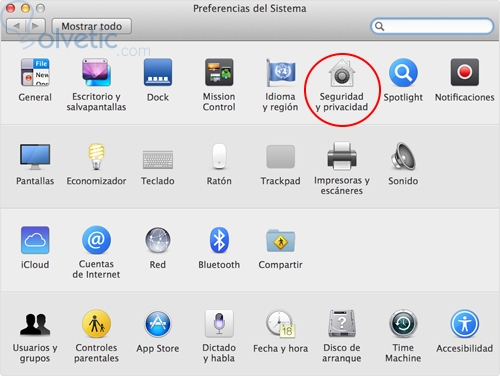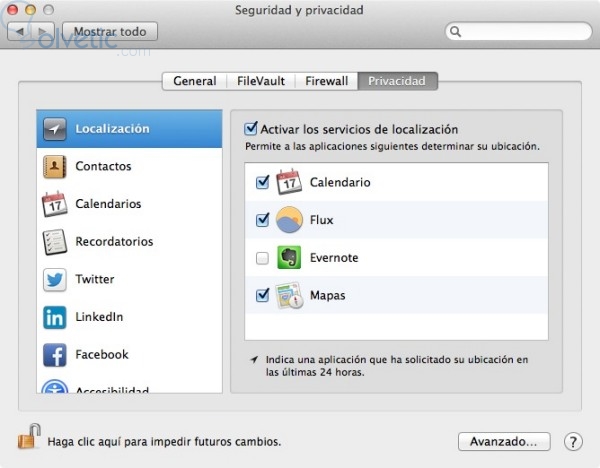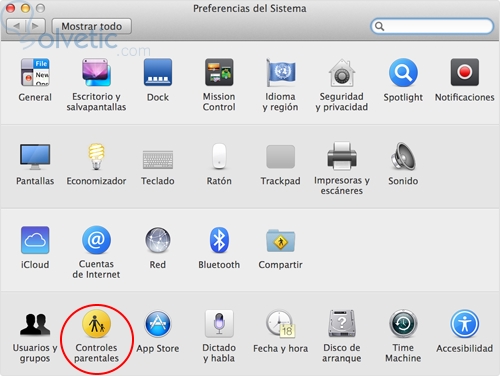En este tutorial veremos cómo configurar la cantidad de información personal a la que pueden tener acceso aplicaciones dentro de nuestro sistema. También veremos cómo configurar nuestro ordenador para que restringir el acceso a cierto contenido a los usuarios más jóvenes de la casa.
Estas son las clásicas opciones de “Permitir que otros vean mi información” a las que uno está acostumbrado de tanto usar Facebook y LinkedIn. Tal vez no tengas problemas con la configuración de privacidad actual pero a continuación veremos cómo modificarlas. Sigue estos pasos:
En lo personal, yo no soy un fan de limitar el acceso de los niños en la computadora, ciertamente uno es responsable de su seguridad y su crecimiento y es mejor que vean lo que vayan a ver en compañía de un adulto responsable pero es casi seguro que, así no sea en la computadora de la casa, vean muchas cosas que uno no puede controlar. De cualquier manera, estas opciones también sirven para limitar el acceso a otros familiares o colaboradores que utilicen el ordenador de la casa.
En este tutorial puedes ver cómo crear una cuenta estándar y convertir una cuenta administrador en estándar. En este tutorial vamos a necesitar crear una cuenta administrada para el acceso del usuario al que le debemos aplicar control parental. Es sencillo, sólo debes entrar en el menú de cuentas de usuario y seleccionar la caja al lado de la opción “Activar Controles Parentales” y listo. Luego puedes ir al menú de preferencias y elegir “Controles Parentales” o hacer click en el botón directamente a la derecha para configurarlos.
En la ventana de controles parentales vas a poder configurar diferentes cosas de acuerdo a la pestaña elegida:
Opciones de Privacidad
Estas son las clásicas opciones de “Permitir que otros vean mi información” a las que uno está acostumbrado de tanto usar Facebook y LinkedIn. Tal vez no tengas problemas con la configuración de privacidad actual pero a continuación veremos cómo modificarlas. Sigue estos pasos:
- Presiona el botón de Apple o haz click en la manzana de la esquina superior izquierda de tu pantalla y elige “Preferencias del Sistema → Seguridad y Privacidad.
- Si el candado en la esquina inferior izquierda está cerrado, haz click encima de él para poder realizar cambios en tu computador, para ello debes introducir tu clave y presionar Enter.
- En el menú presentado verás que del lado izquierdo están las aplicaciones a las cuales otras aplicaciones en tu sistema pueden acceder y, correspondientemente, del lado derecho las aplicaciones que acceden a dicha aplicación. En este menú puedes seleccionar qué aplicaciones tienen derecho a acceder a tus imágenes, contactos, correo, etc.
- También puedes permitir que cualquier aplicación acceda a tu ubicación (Safari, por ejemplo) o segregar cuáles aplicaciones pueden ver tu ubicación.
- Una vez termines de hacer los cambios que requieras es recomendable que vuelvas a presionar el candado para bloquear el acceso de otros usuarios.
Controles Parentales
En lo personal, yo no soy un fan de limitar el acceso de los niños en la computadora, ciertamente uno es responsable de su seguridad y su crecimiento y es mejor que vean lo que vayan a ver en compañía de un adulto responsable pero es casi seguro que, así no sea en la computadora de la casa, vean muchas cosas que uno no puede controlar. De cualquier manera, estas opciones también sirven para limitar el acceso a otros familiares o colaboradores que utilicen el ordenador de la casa.
En este tutorial puedes ver cómo crear una cuenta estándar y convertir una cuenta administrador en estándar. En este tutorial vamos a necesitar crear una cuenta administrada para el acceso del usuario al que le debemos aplicar control parental. Es sencillo, sólo debes entrar en el menú de cuentas de usuario y seleccionar la caja al lado de la opción “Activar Controles Parentales” y listo. Luego puedes ir al menú de preferencias y elegir “Controles Parentales” o hacer click en el botón directamente a la derecha para configurarlos.
En la ventana de controles parentales vas a poder configurar diferentes cosas de acuerdo a la pestaña elegida:
- Sistema: Aquí puedes configurar que tu hijo sólo pueda ver el Finder simple en el cual sólo podrá acceder a 3 carpetas (Aplicaciones, Documentos y Compartidos). Adicionalmente tienes una lista de aplicaciones a las cuales puedes remover el acceso con sólo un click. También puedes configurar si tu niño puede administrar impresoras, quemar CDs o DVDs, modificar contraseñas y modificar la distribución del Dock.
- Contenido: En esta pestaña puedes filtrar palabras de cuatro letras en el diccionario (no te lo recomiendo). También puedes elegir qué sitios web puede ver tu hijo o dejar que Apple haga un filtrado de los sitios web que considere “inapropiados” para tu hijo.
- Correo y iChat: Con esta opción puedes limitar los contactos con los que tu hijo puede interactuar en tu ausencia. También puedes configurarlo para que te envíe una advertencia cuando tu hijo intente chatear o escribirle un email a los usuarios no autorizados.
- Tiempos Límite: No es suficiente con que controles las aplicaciones que puede usar, las páginas que puede ver y las personas con las que puede hablar, también puedes establecer una agenda en la cual limitar qué días, a qué hora y por cuanto tiempo puede estar usando la computadora. Antes de apagarle la computadora se le enviará un mensaje cuando queden 15 minutos para ello.
- Logs: Por si fuera poco, también puedes llevar registro de la actividad de tu hijo cuando usa el computador. En esta pestaña puedes mantener registros por días, meses o años para después poder verificar qué sitios web visitó y con quién se comunicó.